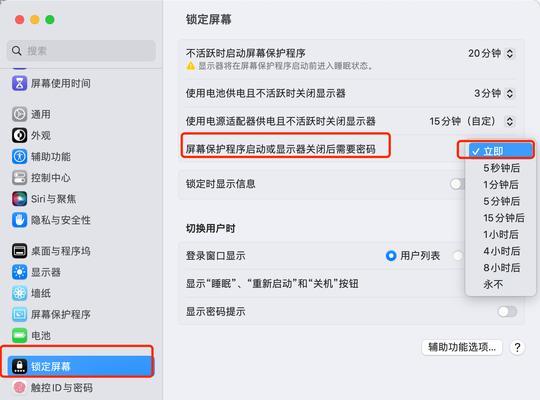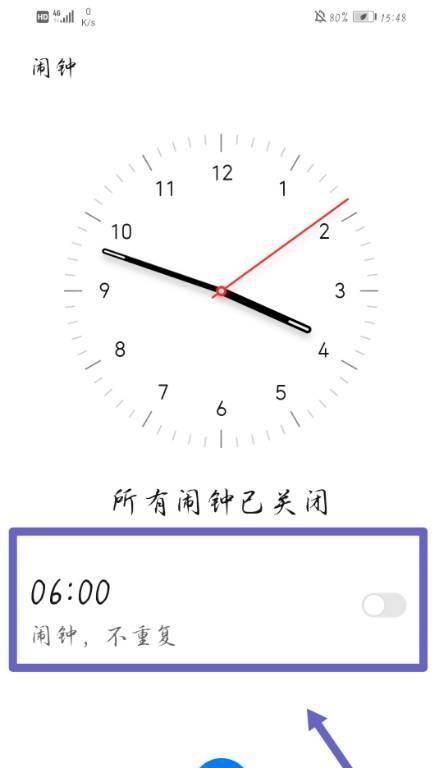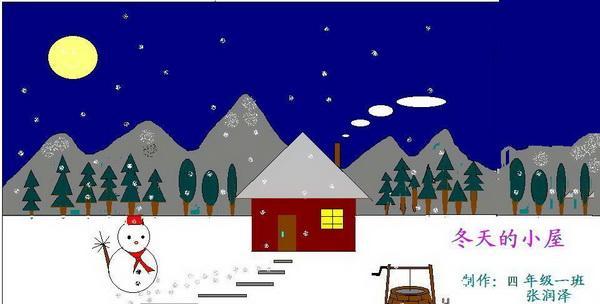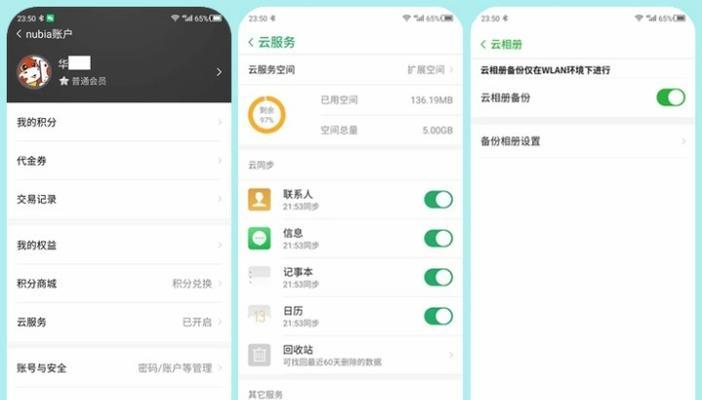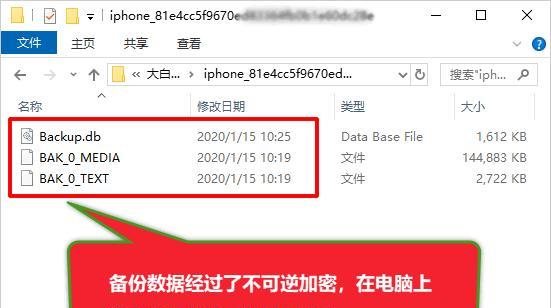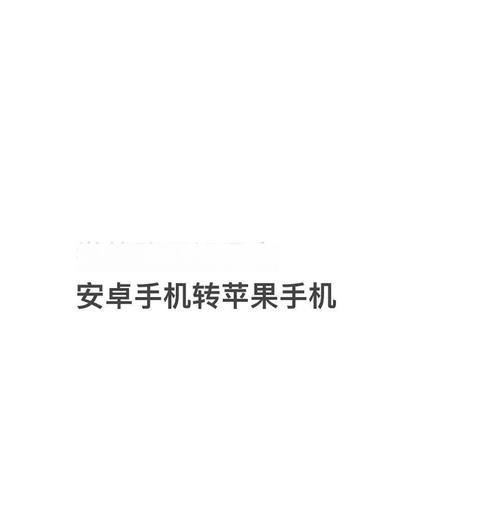电脑开机黑屏是什么原因?如何解决?
在使用电脑过程中,开机黑屏是一个常见的问题,可能会导致用户无法继续使用电脑或访问重要数据。本文将深入探讨电脑开机黑屏的原因,并提供一系列解决方法,帮助您快速诊断并解决这一问题。
电脑开机黑屏的原因分析
面对电脑开机黑屏,我们通常可以从硬件、软件和电源三个方面来分析可能的原因:
1.硬件问题:包括但不限于内存条、显卡、主板、硬盘等硬件故障。硬件连接不良或损坏均可能导致开机黑屏。
2.软件问题:操作系统损坏、驱动程序不兼容或损坏,以及病毒或恶意软件感染都可能引起开机黑屏。
3.电源问题:电源供应不稳定或电源适配器故障可能导致电脑无法启动,显现黑屏状态。

解决电脑开机黑屏的方法
一、检查硬件连接
1.内存条检查:
关闭电脑电源,打开机箱,检查内存条是否安装得当。
可以拔出内存条,使用橡皮擦轻轻擦拭金手指部分,然后再重新安装。
2.显卡检查:
如果使用独立显卡,请确保显卡与主板插槽接触良好。
对于集成显卡,尝试连接到另一台显示器验证问题。
3.硬盘检测:
确认硬盘连接线无松动,必要时更换数据线或连接口。
若有条件,可更换硬盘测试是否为硬盘损坏导致。
二、软件故障排查
1.操作系统损坏:
尝试进入“安全模式”,若能启动,则可能是最近安装的软件或驱动造成的问题。
可以使用系统备份还原电脑到一个正常工作状态,或进行系统重装。
2.驱动程序问题:
更新或重新安装显卡驱动程序,可以参考官网提供的最新驱动。
如果不确定哪个驱动出现问题,可以使用驱动精灵等工具进行检测和更新。
3.病毒或恶意软件:
运行杀毒软件全面扫描电脑,清除可能存在的威胁。
若问题依旧,建议在另一台电脑上下载专杀工具或进行系统修复。
三、电源及周边设备检查
1.电源插头与适配器:
检查电源线是否牢固连接在电源插座和电脑上。
尝试更换电源适配器或者检查电源适配器是否正常供电。
2.电池与电源管理:
对于笔记本电脑,取出电池静置一段时间再装回尝试开机。
查看电脑电源管理设置,检查是否有不当的电源选项设置。
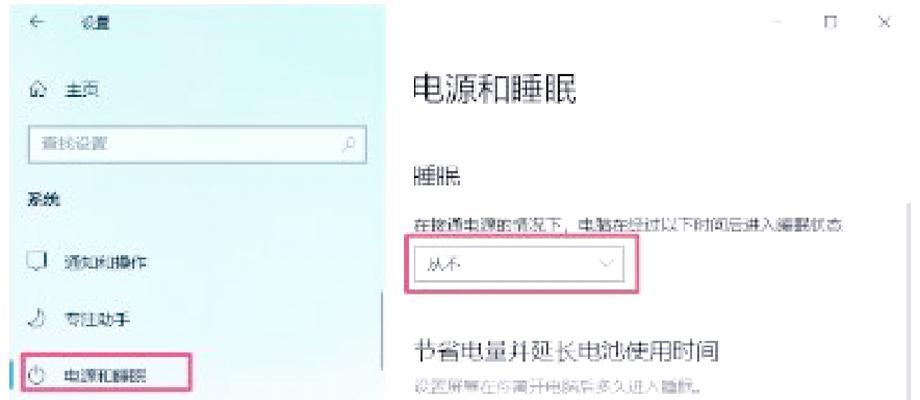
用户可能的疑问与应对技巧
1.如何避免电脑开机黑屏?
定期检查硬件连接,保持电脑清洁。避免在电源不稳定的情况下使用电脑。
定期更新系统和驱动程序,安装可靠的安全软件保护电脑。
2.如果以上方法都无法解决问题怎么办?
将电脑带至专业维修点进行检测。不要自行拆卸电脑或尝试非专业人士不建议的修理方法。

结语
开机黑屏尽管让人头疼,但通过系统性的排查和解决方法,往往可以得到有效的处理。如果在尝试上述解决方案后问题仍未解决,那么寻求专业的技术支持将是最佳选择。通过本文的指导,希望您能够顺利解决电脑开机黑屏的问题,并在今后使用电脑时更加得心应手。
版权声明:本文内容由互联网用户自发贡献,该文观点仅代表作者本人。本站仅提供信息存储空间服务,不拥有所有权,不承担相关法律责任。如发现本站有涉嫌抄袭侵权/违法违规的内容, 请发送邮件至 3561739510@qq.com 举报,一经查实,本站将立刻删除。
- 上一篇: 手机拍照如何设置显示型号?设置方法有哪些?
- 下一篇: 御游幻影手柄连接笔记本步骤?
- 站长推荐
-
-

如何在苹果手机微信视频中开启美颜功能(简单教程帮你轻松打造精致自然的美颜效果)
-

解决WiFi信号不稳定的三招方法(提高WiFi信号稳定性的关键技巧)
-

微信字体大小设置方法全解析(轻松调整微信字体大小)
-

提升网速的15个方法(从软件到硬件)
-

如何更改苹果手机个人热点名称(快速修改iPhone热点名字)
-

解决Mac电脑微信截图快捷键失效的方法(重新设定快捷键来解决微信截图问题)
-

如何在手机上显示蓝牙耳机电池电量(简单教程)
-

解决外接显示器字体过大的问题(调整显示器设置轻松解决问题)
-

找回网易邮箱账号的详细教程(快速恢复网易邮箱账号的方法及步骤)
-

科学正确充电,延长手机使用寿命(掌握新手机的充电技巧)
-
- 热门tag
- 标签列表